よくあるご質問 >実施準備 >カスタマイズ報告の設定 >重点面接チェックポイントの設定方法を教えてください
FAQ 重点面接チェックポイントの設定方法を教えてください
- 回答
標準報告書の場合は、総合TOP画面の[報告書設定]より設定できます。以下の手順で設定してください。
※画面イメージはテスティングヘルパーの場合です。ネット報告の場合も操作は同様です。
【注意事項】
・カスタマイズ報告書をお申し込みの場合は[カスタマイズ設定]より設定できます。
・重点面接チェックポイントとは、オプション報告書「面接支援報告書」をご利用いただく場合のカスタマイズ機能です。
貴社で重点的に確認したいチェックポイントを設定しておくことで、抜け漏れなく確認できるよう「チェックマーク」を表示することができます。
(1)報告書設定メニュー画面への遷移
・総合TOP画面の[報告書設定]をクリックします。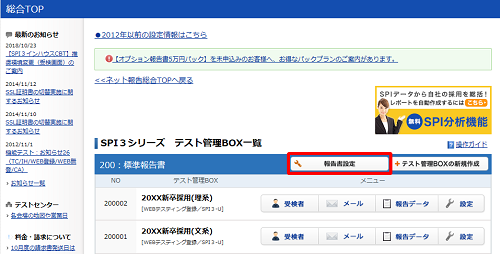
(2)重視する尺度の設定
・[重点面接チェックポイントをおすすめ機能を使って設定する]または、[重点面接チェックポイントをおすすめ機能を使わないで直接設定する]をクリックします。
※おすすめ機能を使うと[職務適応性]、[組織適応性]、[性格特徴]から重視する尺度を設定すると、おすすめの重点チェックポイントが表示されます。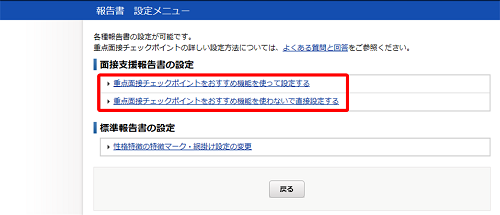
■[重点面接チェックポイントをおすすめ機能を使って設定する]を選択した場合
1.重点面接チェックポイント おすすめ機能を使って設定画面で、
[職務適応性][組織適応性][性格特徴]のいずれかのうち、重視する尺度を設定したいものをクリックします。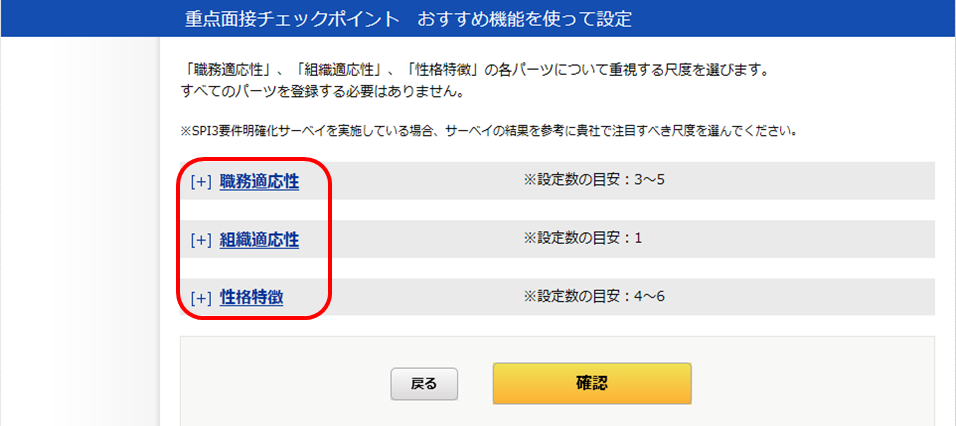
2.[職務適応性][組織適応性]で重視する尺度を設定する場合は、[重視する]をクリックします。
[性格特徴]で重視する尺度を設定する場合は、[低い方が好ましい]か、[高い方が好ましい]かのいずれかをクリックします。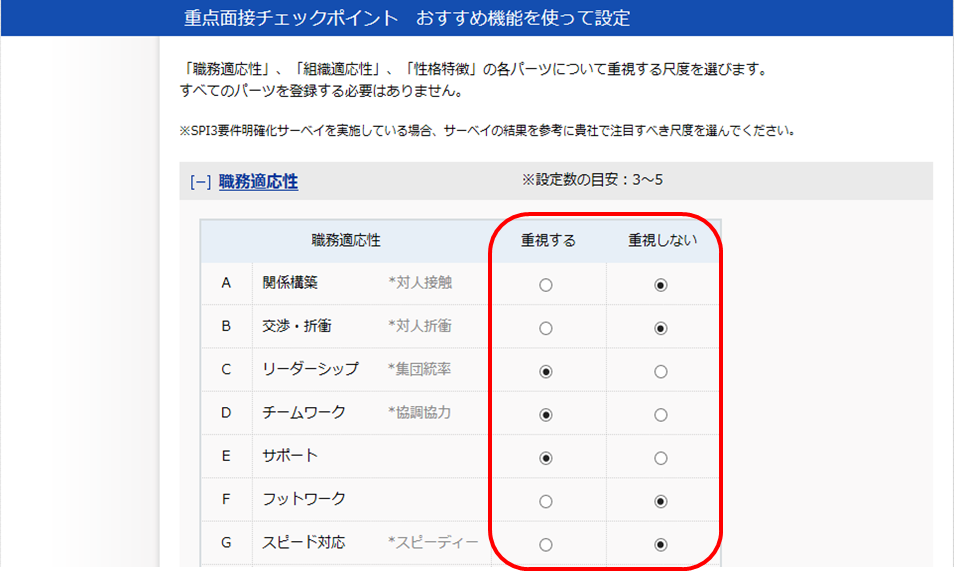
3.設定が終了したら、 [確認]をクリックします。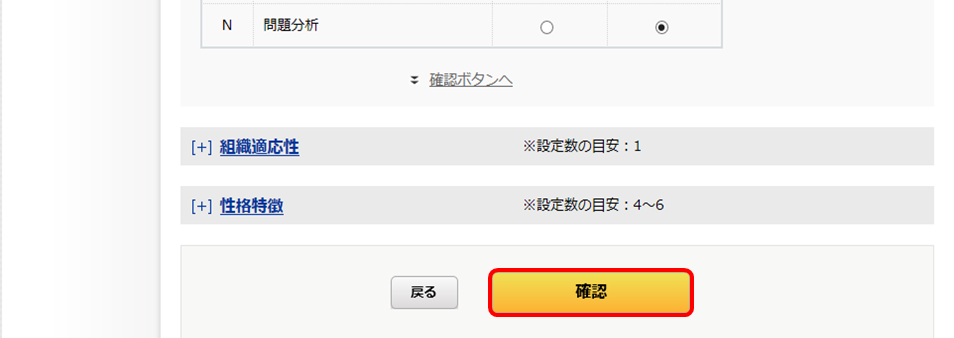
4.設定内容を確認し、 [登録]をクリックします。
5.[重点面接チェックポイントを設定する]をクリックします。
以降は、[重点面接チェックポイントをおすすめ機能を使わないで直接設定する]を選択した場合 と同様手順で進みます。
■[重点面接チェックポイントをおすすめ機能を使わないで直接設定する]を選択した場合
1.面接時に重点的にチェックするポイントの[設定]欄にチェックし、[確認]をクリックします。
※重点面接チェックポイントを設定する場合は、「おすすめ」マークを参考にしてチェックします。
※「おすすめ」と表示されているチェックポイントは、「重点尺度の設定」画面にて設定した重視する尺度や
適性とは逆の特徴が優先的にチェックすべきポイントとして「おすすめ」欄に表示されています。
※該当項目があれば、面接支援報告書にチェックポイントのマークが表示され、面接時に確認するための有効な質問が表示されます。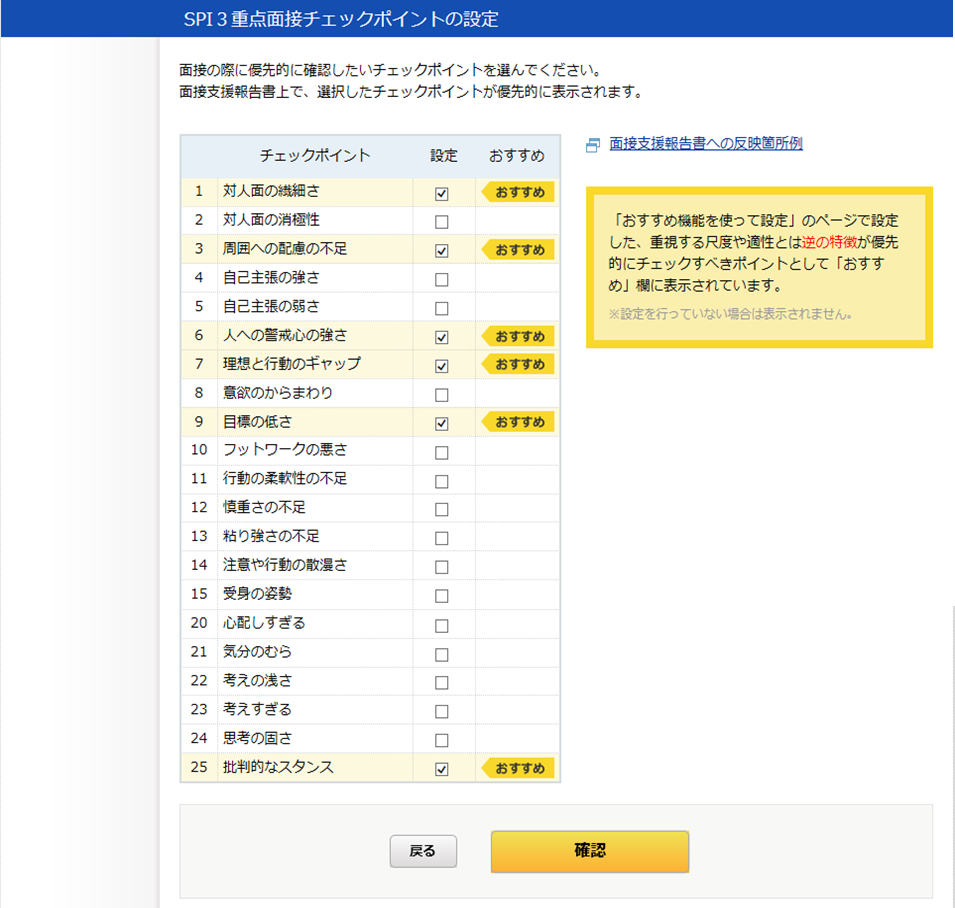
2.設定内容を確認し、 [登録]をクリックし[OK]をクリックします。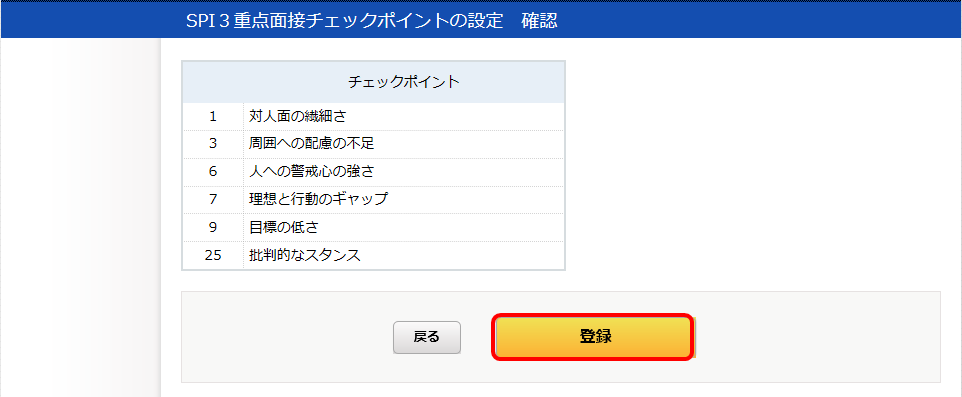
※性格特徴の尺度の得点が40点以下・60点以上の場合、特徴マークと網掛けが表示されます。
任意の設定ですが、この特徴マーク・網掛けを表示しない設定も可能です。
設定する場合は以下の設定を行います。
1.報告書設定メニュー画面から、[標準報告書の設定]の[性格特徴の特徴マーク・網掛け設定の変更]をクリックします。
2.[特徴マーク・網掛け設定の変更]画面にて、特徴マーク・網掛けを[設定しない]を選択し、黒丸をつけ[登録]をクリックします。
管理番号:809
